آموزش دیسکورد و نحوه استفاده از آن
اگر میخواهید درباره Discord و قابلیتهایی که ارائه میکند، و اینکه چرا برای شما مفید است، اطلاعات بیشتری کسب کنید، در این راهنما به آموزش دیسکورد میپردازیم و هر چیزی که لازم است بدانید را مطرح میکنیم.
دیسکورد چیست؟
برنامه Discord با بیش از یک چهارم میلیارد کاربر، یکی از محبوبترین راههای ارتباط آنلاین گیمرها است. Discord به دوستان این امکان را میدهد که از طریق صدا، ویدیو یا متن چت کنند و به سرورهایی بپیوندند که در آن جوامع بزرگتر جمع میشوند.
دیسکورد سرویسی است که در ابتدا کاربران برای چت بازی آنلاین به آن مراجعه میکردند و تمرکز آن، بازی بود اما کم کم علاوهبر بازی، تبدیل به برنامه چت رایگان شد که به جوامع اجازه میدهد اتاقهای گفتگوی خود را ایجاد کنند.
آموزش نحوه استفاده از دیسکورد برای گوشی و کامپیوتر
سرویس Discord دو گزینه در اختیار شما قرار می دهد. میتوانید به وبسایت آن سر بزنید و دیسکورد را در مرورگر دسکتاپ خود باز کنید، یا برنامه دیسکورد را برای دسکتاپ یا گوشی اندروید یا آیفون خود دانلود کنید و از آن به عنوان یک برنامه مستقل استفاده کنید.
مراحل زیر را برای استفاده از دیسکورد در مرورگر کامپیوتر خود دنبال کنید:
- به وبسایت Discord بروید و روی دکمه «open Discord in your browser» کلیک کنید.
- پس از ورود به سیستم، میتوانید سرورها را جستجو کنید و با سایر کاربران دیسکورد حرف بزنید.
برای دانلود و نصب اپلیکیشن دیسکورد در گوشی یا کامپیوتر گامهای زیر را طی کنید:
- روی دکمه Download در بالای وبسایت کلیک کنید. این گزینه، شما را به صفحهای با تمام پلتفرمهایی که Discord در آن موجود است میبرد، بنابراین میتوانید برنامه مستقل را برای سیستمعاملی که دارید دانلود کنید.
- همچنین میتوانید برنامه Discord را از گوگلپلی برای موبایل اندروید و از اپاستور برای گوشی ایفون دانلود کنید.
- پس از دانلود، مطابق دستورالعمل نصب برنامه بر روی دستگاه خود پیش بروید و با اطلاعات کاربری خود وارد شوید.
اگر با مانعی مواجه شدید، راهنمای کامل ما را در مورد نحوه ساخت اکانت دیسکورد بررسی کنید.
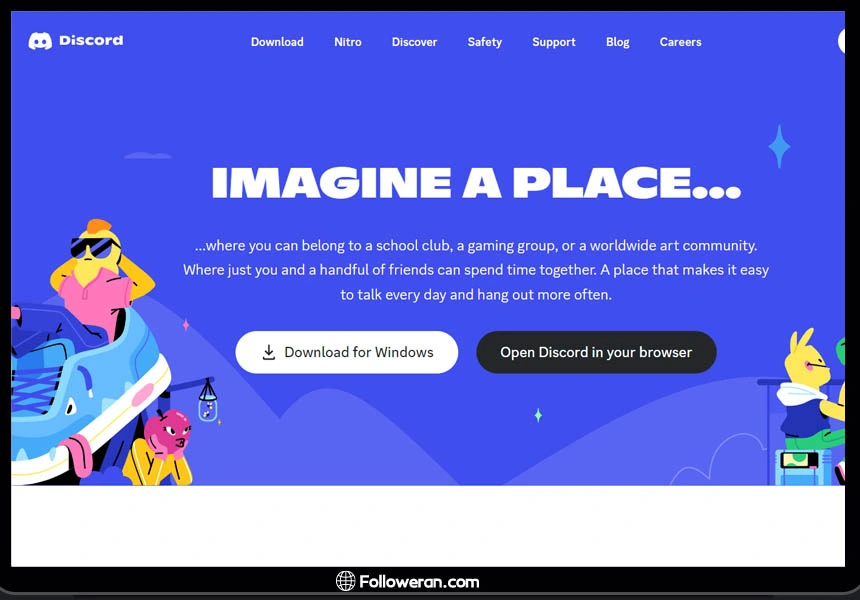
آموزش اصطلاحات دیسکورد
قبل از آشنایی با نحوه استفاده از discord بهتر است اصطلاحات رایج در این برنامه را بشناسید تا بهتر آن را درک کنید.
سرورها یا Server
سرور دیسکورد فضایی درون برنامه است که توسط یک جامعه خاص راهاندازی و اجرا میشود.
کانالها یا Channels
هر سرور دیسکورد به چندین کانال تقسیم میشود. کانال فضایی برای بحث در مورد یک موضوع خاص است. برای انتخاب یک کانال، روی نام کانال در لیست کانال، در سمت چپ لیست سرور کلیک کنید.
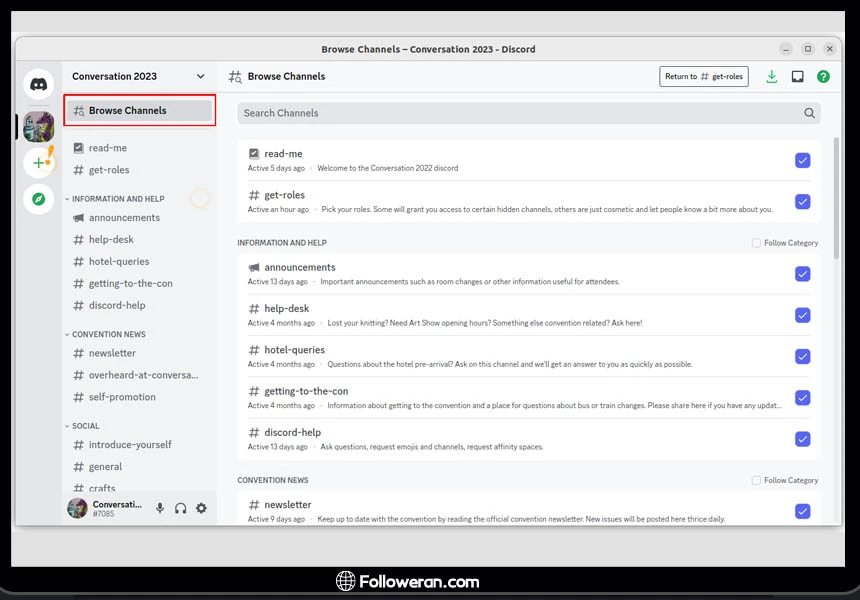
نقشها یا role
نقشها میزان دسترسی شما را به فعالیتها یا کانالها مشخص میکند. برخی از role ها امکان دسترسی به کانالهای قفل شده در سرور را میدهند، در حالیکه برخی دیگر فقط جنبه زیبایی دارند.
واکنش یا react به پیامها
Discord به شما امکان میدهد با ایموجی به پیامها واکنش نشان دهید. برای ریاکت به یک پیام با یک ایموجی، موس را روی آن نگه دارید و روی آیکون چهره کلیک کنید. اکنون پنلی ظاهر میشود که میتوانید ایموجی مدنظرتان را انتخاب کنید.
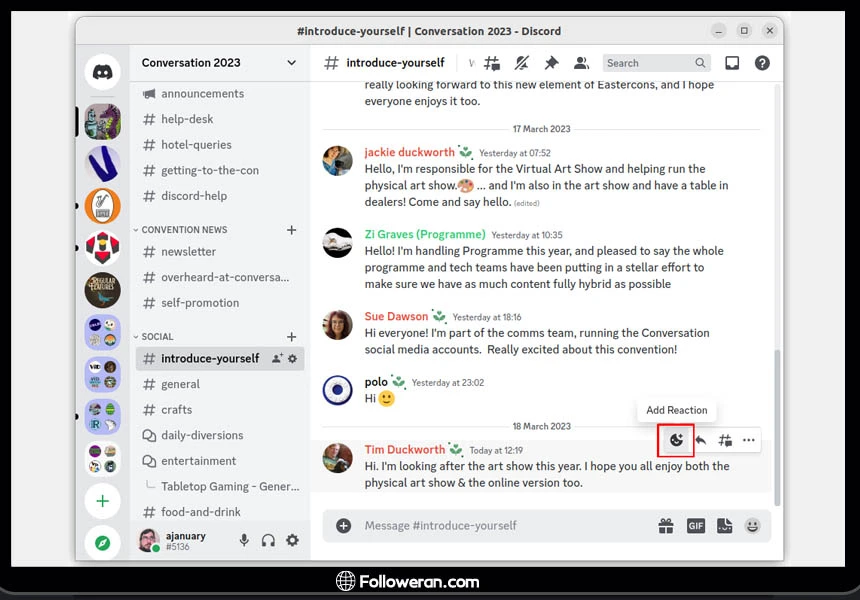
منشن یا mentions
اگر میخواهید به طور خاص در پیام خود شخصی را خطاب کنید، میتوانید ابتدا @ و سپس نام او را بنویسید. آنها اعلانی دریافت خواهند کرد که شما آنها را منشن کردهاید.
آموزش ریپلای یا reply دیسکورد
وقتی میخواهید به حرفی که کسی گفته پاسخ دهید، و مشخص باشد که به کدام حرف اشاره میکنید باید ریپلای کنید.
برای ریپلای، موس را روی پیامی که میخواهید به آن پاسخ دهید ببرید و روی آیکون پیکان کلیک کنید یا، در موبایل، پیام را مدتی فشار دهید و «reply» را در منو انتخاب کنید.
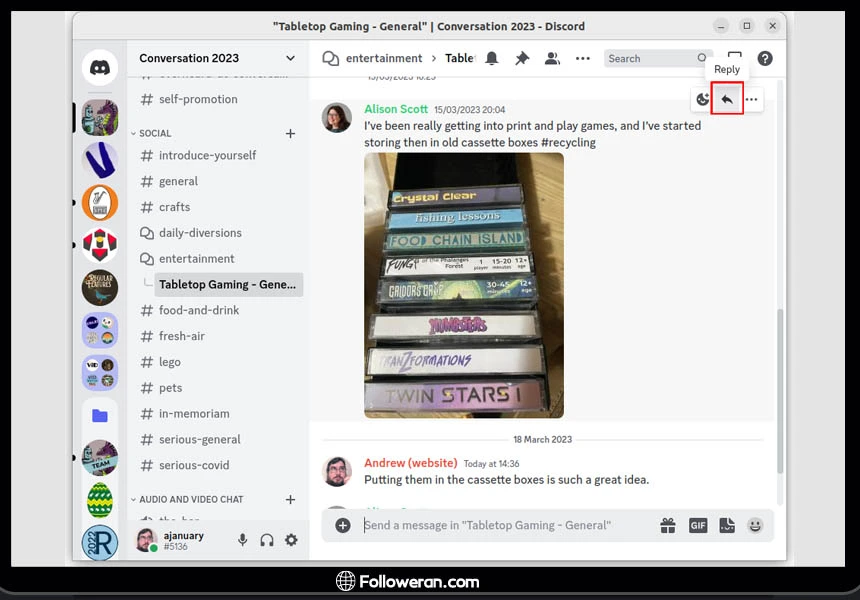
انجمنها یا Forums
برخی از انواع خاص کانالها انجمن نامیده میشوند. کانالهای انجمن مانند تالارهای گفتگوی اینترنتی هستند. هر انجمن دارای دستهبندی گستردهای است. در این انجمنها میتوانید پستهایی ایجاد کنید تا در مورد موضوعات خاصتر در آن دسته حرف بزنید.
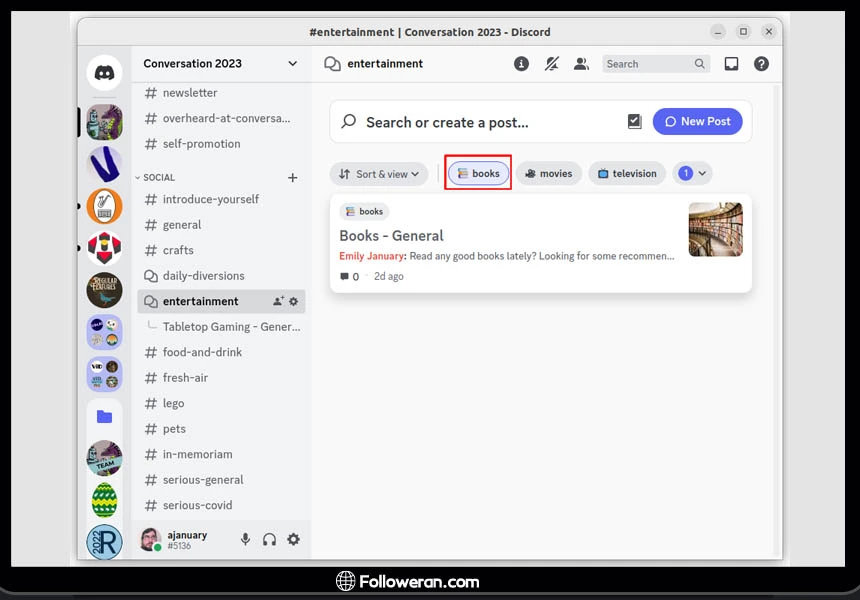
Threads
گاهی اگر یک مکالمه جانبی در حین گفتگو شکل بگیرد و جریان اصلی بحث را مختل کند، مردم آن را به یک thread یا ترد تقسیم میکنند. میتوانید با نگه داشتن ماوس روی پیام و کلیک کردن روی دکمه Create Thread، یک ترد را شروع کنید.
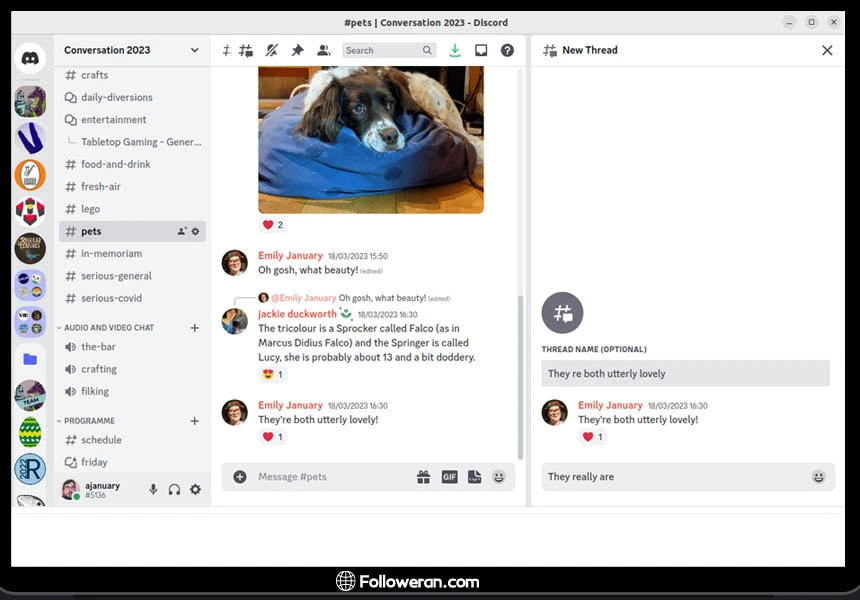
میوت یا Mute کردن کانال
میتوانید یک کانال را برای مدت زمان مشخص بیصدا کنید. در این صورت پیامهای جدید آن کانال مخفی میشود. برای میوت کردن یک کانال، روی آن در لیست کانالها کلیکراست کنید، و مدت زمانی را برای بیصدا کردن از منوی Mute Channel انتخاب کنید.
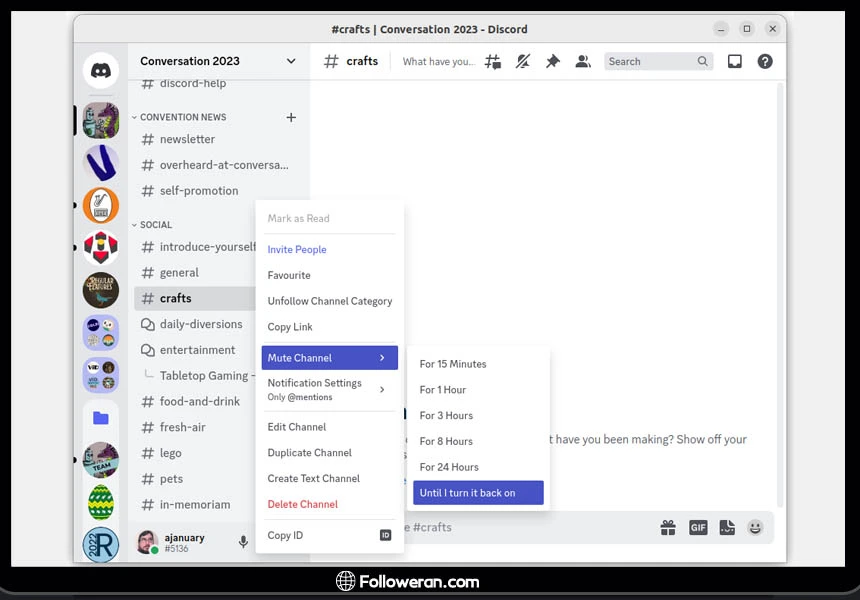
مخفی یا Hide کردن کانال
پنهان کردن یک کانال به این معنی است که حتی در لیست کانال شما ظاهر نمیشود. برای مخفی کردن یک کانال، ابتدا گزینهBrowse Channels را در بالای فهرست کانال انتخاب کنید. سپس کانالی را که میخواهید مخفی نمایید پیدا کنید و تیک آن را بردارید.

علامتهای تعجب جهنده
اگر این اولین باری است که از دیسکورد استفاده میکنید، ممکن است متوجه علامتهای تعجب جهنده در همه جا شوید. وقتی روی آنها بزنید، یک راهنمای مفید میبینید.
در صورتیکه آنها را آزاردهنده یا موجب حواسپرتی میدانید، روی «Skip all tips» کلیک کنید تا همه آنها حذف شوند.
چگونه از طریق دیسکورد با دوستان خود صحبت کنیم؟
یکی از ویژگیهای اصلی اپلیکیشن Discord، افزودن دوستان و شرکت در مکالمات فردی است. این همان هدفی است که بسیاری از کاربران از حساب دیسکورد خود برای آن استفاده میکنند. برای اضافه کردن دوستان در دیسکورد به سرور نیاز ندارید.
آموزش نحوه افزودن دوستان در دیسکورد
اضافه کردن دوست بسیار آسان است. ابتدا باید نام کاربری و شناسه چهار رقمی دوست خود را بدانید.
- هنگامی که برنامه Discord را باز میکنید، مستقیما شما را به صفحه اصلی میبرد (یا میتوانید روی آیکون Discord در بالای لیست سرور بزنید).
- در بالا و در وسط صفحه، دکمه سبز رنگ «add friend» وجود دارد.
- با کلیک بر روی آن، یک درخواست برای وارد کردن نام کاربری دوست و شناسه چهار رقمی آنها باز میشود.
- سپس میتوانید درخواست دوستی ارسال کنید.
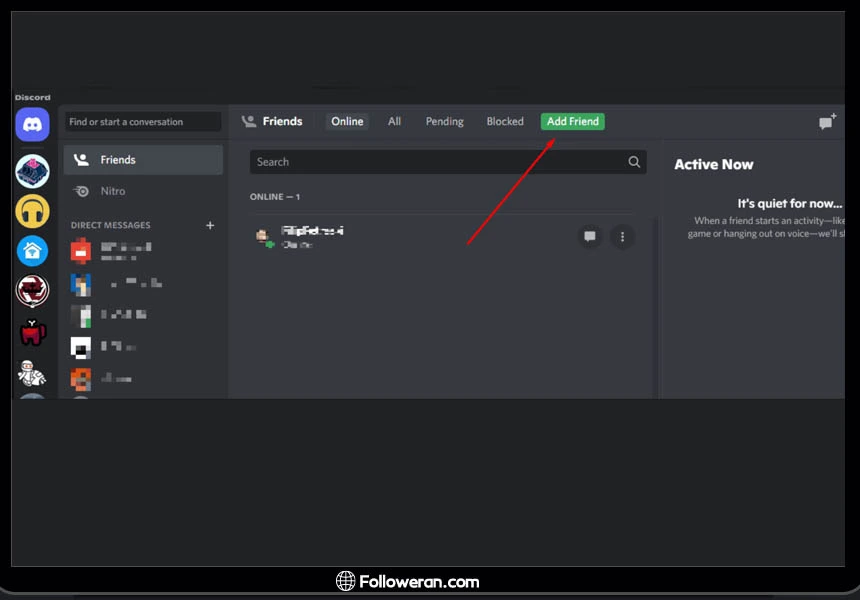
اگر در حال حاضر در یک یا چند سرور دیسکورد هستید، میتوانید اعضای سرور را به عنوان دوستان خود بدون نیاز به تایپ نام آنها اضافه کنید.
- به سادگی به صفحه پیامها یا لیست کاربران بروید.
- روی نام کاربری آنها کلیک کنید، سپس روی عکس پروفایل آنها بزنید.
- دکمه «send friend request» را در سمت راست میبینید روی آن کلیک کنید. Discord برای درخواست دوستی را برای فرد ارسال میکند.
برای دیدن مراحل کامل افزودن دوستان به Discord در دستگاهها یا سرورهای مختلف یا سفارشی کردن لینک ارسالی، مقاله اضافه کردن دوستان به برنامه دیسکورد را مطالعه کنید.
آموزش ارسال دایرکت، چتهای صوتی و تماسهای تصویری دیسکورد
در این بخش به نحوه فرستادن پیام به دایرکت دیسکورد و یا برقراری تماس صوتی و تصویری در این برنامه میپردازیم.
پیامهای مستقیم یا Direct دیسکورد
پیامهای مستقیم یا Direct دیسکورد به شما این امکان را میدهند که از طریق چت متنی با سایر کاربران ارتباط برقرار کنید. فقط با کلیک بر روی نام کاربری و تایپ پیام خود در کادر messages، میتوانید برای هر کاربری پیام مستقیم ارسال کنید.
این یک راه ساده و در عین حال مؤثر برای ارتباط با هر کاربر Discord است که در سرورهای عمومی ملاقات کردهاید.
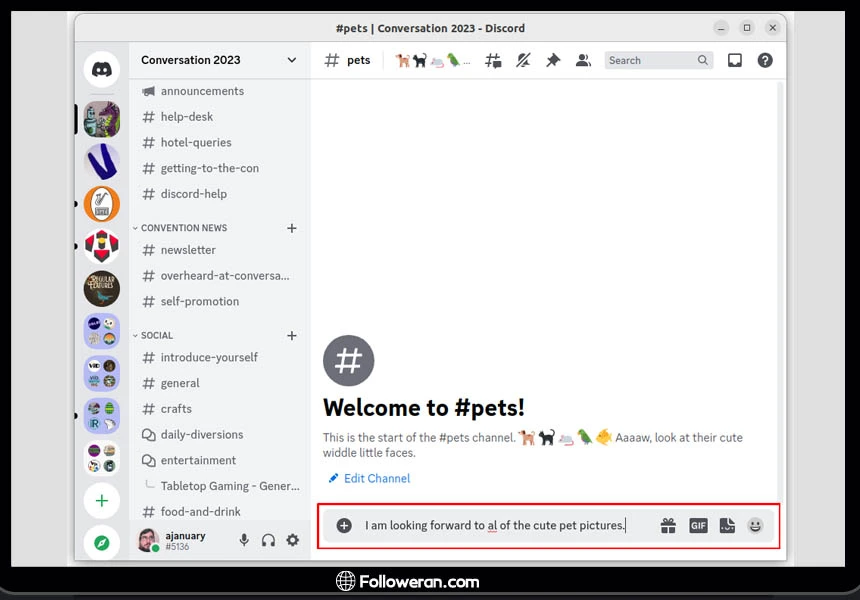
ایجاد چت صوتی در Discord
میتوانید چت صوتی را با افرادی که در لیست دوستان دیسکورد شما هستند شروع کنید، یا با پیوستن به کانال صوتی در هر سرور Discord که عضو آن هستید، چت را شروع کنید.
چتهای صوتی بخش مهمی در دیسکورد هستند و بدون در نظر گرفتن تعداد افرادی که به یک کانال صوتی ملحق میشوند، کیفیت عالی را ارائه میدهند. حتی میتوانید حجم صدای هر کاربر را سفارشی کنید.
آموزش راهاندازی تماس ویدیویی در برنامه دیسکورد
تماس های ویدیویی نیز یک گزینه هستند، اما در اولویتبندی Discord نیستند. کیفیت این تماسها خوب است، اما عالی نیست، حتی اگر Discord Nitro و وضوح بهبودیافته چت ویدیویی را انتخاب کنید.
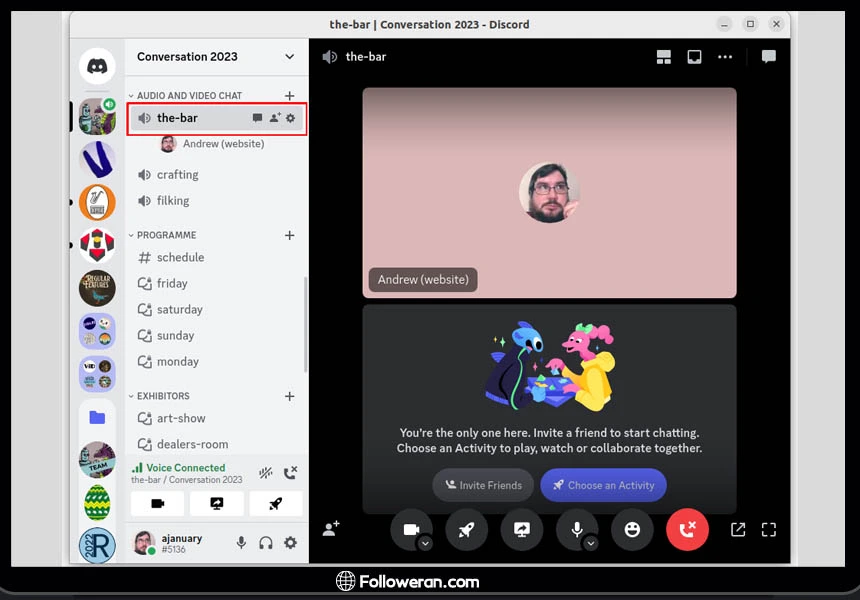
احتمالا دوست دارید راجع به سایر برنامه مثل Clubhouse هم اطلاعات داشته باشید. برای این منظور مقاله آموزش کلاب هاوس را بخوانید.
نحوه استفاده از سرورها در Discord
ویژگی اصلی دیگر دیسکورد، سرورهای آن است. میتوانید سرورهای عمومی را سرچ کنید، با استفاده از لینک دعوت به یک سرور خصوصی بپیوندید یا حتی سرور خود را بسازید و آن را همانطور که میخواهید تنظیم کنید.
سرورها مانند جوامعی هستند که در آن افرادی که علایق مشترکی دارند گرد هم میآیند تا بحثوگفتگو کنند. در ادامه به آموزش نحوه ساخت و پیوستن به سرورهای دیسکورد میپردازیم.
ایجاد سرور خود در دیسکورد
ایجاد یک سرور در discord سخت نیست.
- در سمت چپ برنامه دسکتاپ، در لیست سرورهای خود، آیکون «+» را در پایین میبینید.
- وقتی ماوس را روی آن قرار میدهید، گزینه «add a server» نمایان میشود.
- روی آن کلیک کنید. حالا میتوانید از ابتدا شروع به ساخت سرور کنید یا از یکی از قالبهای از پیش تعریفشده Discord استفاده کنید.
برای جزییات و کدهای نحوه ساخت سرور و ربات دیسکورد مقاله ما را در سایت از دست ندهید.
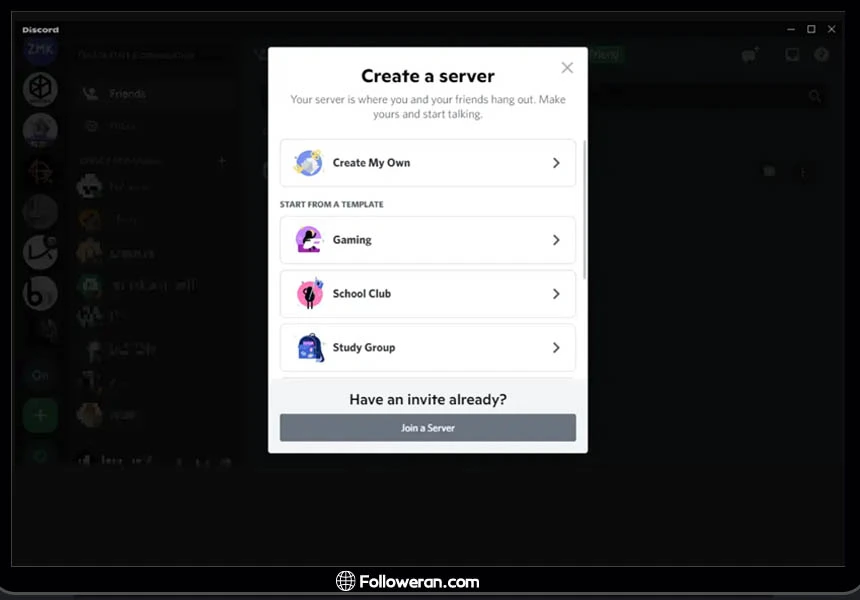
آموزش راهاندازی سرور دیسکورد
هنگامی که سرور خود را ایجاد کردید، وقت آن است که آن را تنظیم کنید.
- روی فلش کنار نام سرور کلیک کنید و تنظیمات سرور را بگشایید.
- در اینجا، میتوانید نام و تصویر سرور خود را تغییر دهید، نقشها را ایجاد و مدیریت کنید، استیکرها و ویجتها را بیفزایید و یک لینک دعوت بسازید تا اعضای جدید در سرور دریافت کنید.
- پس از اتمام کار، کانالهای متنی و صوتی برای سرور خود ایجاد کنید. همه سرورهای Discord هر دو نوع کانال را دارند. ایده خوبی است که به هر کانال متنی، هدف مشخصی بدهید.
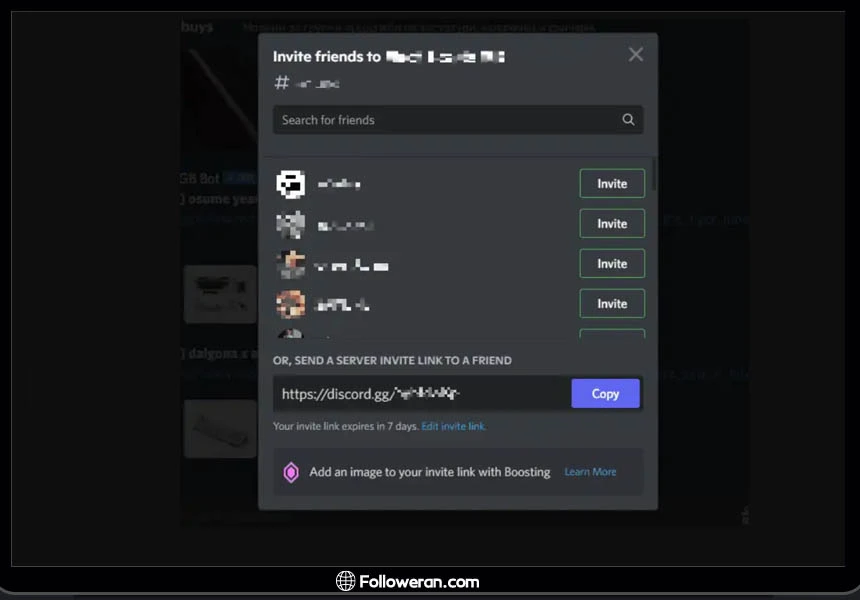
پس از راهاندازی کانالهای متنی و حداقل یک کانال صوتی، نوبت دعوت کاربران جدید به سرور است.
- این کار را با کلیک بر روی فلش کنار نام سرور خود انجام دهید و سپس روی «invite people» کلیک کنید.
- سپس Discord لیستی از کاربران پیشنهادی را برای دعوت به شما ارائه میدهد، و همچنین لینکی را که میتوانید برای افراد ارسال کنید تا به سرور شما بپیوندند.
نحوه پیوستن به سرور Discord
علاوهبر ایجاد سرور، میتوانید به سرور شخص دیگری بپیوندید. هزاران سرور وجود دارد که میتوانید از بین آنها انتخاب کنید، هم عمومی (Public) و هم خصوصی (Private).
برای جوین شدن در سرور یا باید روی لینک دعوت کلیک کنید یا از دوستی بخواهید شما را در آن سرور عضو کند.
بسیاری از جوامع آنلاین لینکهای دعوت را به صورت عمومی، معمولا در وبسایت یا پروفایلهای رسانههای اجتماعی خود ارسال میکنند. اگر یک سرور خصوصی است، به عضوی از آن سرور نیاز دارید تا لینک دعوت بسازد و برای شما ارسال کند.
میتوانید به هر تعداد سروری که میخواهید بپیوندید و سپس آنها را در پوشهها سازماندهی کنید.
آموزش رباتهای دیسکورد
رباتهای Discord یکی از ویژگیهای جالب برنامه است. برای افزودن رباتها به سرور به اجازه مدیر نیاز دارید، اما آنها میتوانند نحوه عملکرد سرور را کاملا تغییر دهند.
هزاران ربات وجود دارد که میتوانید از بین آنها انتخاب کنید، و حتی میتوانید یکی از آنها را خودتان بسازید، اگرچه این به دانش کدنویسی نیاز دارد.
عملکرد ربات از چیزهای ساده، مانند پخش موسیقی در چت های صوتی، ارسال میمها، تعدیل سرورها، راهاندازی یک سیستم تراز در سرور و غیره متغیر است. حتی میتوانید نقش بازیگر بیفزایید یا از کل سرور خود نسخه پشتیبان تهیه کنید.
نکتهای که در مورد ربات های Discord باید به آن توجه کنید این است که اگر مراقب نباشید، آنها میتوانند برای سروری که آنها را روی آن نصب میکنید، فاجعه باشند. پیکربندی نادرست رباتی که دارای دسترسیهای زیادی است میتواند خطرناک باشد، بنابراین حتما احتیاط کنید و بهطور مرتب از سرور خود نسخه پشتیبان بگیرید.
برای اطمینان از اینکه این اتفاق نمیافتد، همیشه مستندات رباتهایی را که نصب میکنید بخوانید. به نحوه استفاده هر ربات از دسترسیهایی که به آن میدهید توجه ویژهای داشته باشید و از دادن مجوزهای بیشتر از نیاز خودداری کنید. اگر از ربات خاصی استفاده نمیکنید، به جای رها کردن آن، ربات را از سرور خود حذف کنید.
برای آشنایی با ۱۰ تا برترین رباتهای دیسکورد برای هر سرور مقاله ما در سایت از دست ندهید.
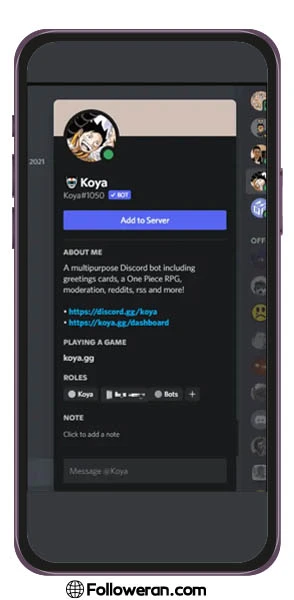
آموزش رفتن به تنظیمات برنامه دیسکورد
اگر میخواهید تجربه خود را در برنامه discord سفارشی کنید، میتوانید به تنظیمات بروید.
- روی آیکون چرخدنده در پایین لیست کانال کلیک کنید. یا اگر از تلفن همراه استفاده میکنید، روی آیکون تصویر پروفایل خود در سمت راست پایین صفحه بزنید.
- در اینجا میتوانید مواردی مانند تم روشن یا تیره یا نحوه ارسال نوتیفیکیشنها را به دلخواه سفارشی کنید.
کانکشنهای دیسکورد
اگر بخواهید، میتوانید Discord را با برنامههای دیگری مانند Battle.net، Steam، Spotify و Reddit ادغام کنید. بسته به ادغام، میتوانید مواردی مانند آهنگی را که در حال گوش دادن به آن هستید یا بازیای که در Steam بازی میکنید، در پروفایل دیسکورد خود نمایش دهید.
برای آموزش نحوه ادغام برنامههای موجود با دیسکورد مراحل زیر را انجام دهید:
- روی آیکون تنظیمات کلیک کنید.
- سپس روی «connections» از پنجره سمت چپ بزنید.
- اکنون، روی آیکون برنامهای که میخواهید به آن متصل شوید کلیک کنید و برای تکمیل فرآیند به صفحه ادغام برنامه هدایت میشوید.
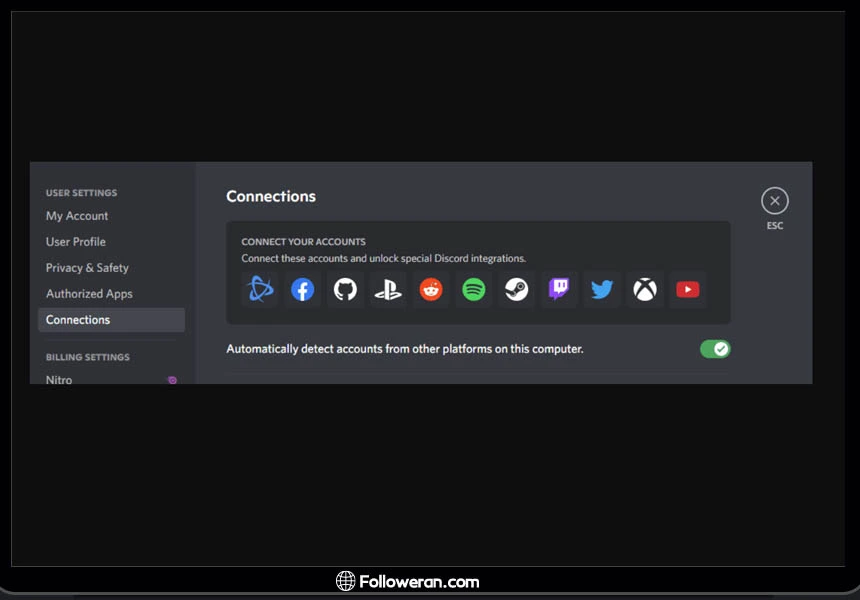
اگر به درآمدزایی از اسپاتیفای فکر میکنید پیشنهاد میکنم مقاله ۸ روش کسب درآمد از اسپاتیفای در سال جدید را بخوانید.
قالببندی پیامها با Markdown در دیسکورد
با استفاده از یک سیستم قالببندی متن ساده به نام Markdown میتوانید فرمت پیامهای خود را تغییر دهید. Discord از Markdown پشتیبانی میکند.
بنابراین علاوهبر حروف کج، پررنگ و آندرلاین، میتوانید متن را بهعنوان اسپویلر قالببندی کنید. این کار متن را به طور پیشفرض پنهان میکند و افراد باید روی ماسک کلیک کنند تا متن زیر آن نمایان شود.
| متنی که شما تایپ میکنید | متنی که در دیسکورد نمایش داده میشود |
| *italics* or _italics_ | Italics |
| **bold** | Bold |
| __underline__ | Underline |
| ~~strikethrough~~ | Strikethrough |
| ||spoilers|| | |
| __*underlined italics*__ | Underlined italics |
| ***bold italics*** | Bold italics |
| __**underlined bold**__ | Underlined bold |
| __***underlined bold italics***__ | Underlined bold italics |
سخن پایانی
دیسکورد یک پلتفرم همهکاره برای پیامهای صوتی و همچنین بازی است که به شما امکان میدهد با دوستان خود ارتباط برقرار کنید و با افراد جدیدی با علایق مشترک آشنا شوید.
این سرویس رایگان چت متنی و ویدیویی، مکانی عالی برای هر کسی است که به دنبال راهاندازی جوامع عمومی یا خصوصی است.
در این مقاله به آموزش دیسکورد پرداختیم و نحوه استفاده از آن، تماس صوتی و تصویری، سرورها و همه قابلیتهای آن را بیان کردیم. اگر سوالی یا پیشنهادی در این رابطه دارید خوشحال میشویم در کامنتها با ما مطرح کنید.



